Cómo utilizar la función DEVSQ en Excel
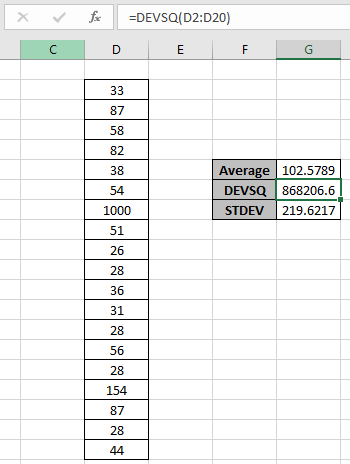
En este artículo, aprenderemos cómo usar la función DEVSQ en Excel que devuelve la suma de los cuadrados de las desviaciones de los puntos de datos de su media muestral.
¿Qué es la función DEVSQ? ¿Qué es la suma de las desviaciones al cuadrado?
La función DEVSQ es una función incorporada para calcular la suma de las desviaciones cuadradas de la media o el promedio del rango de valores de datos proporcionados. El DEVSQ para el conjunto de valores se calcula utilizando la fórmula que se muestra a continuación.
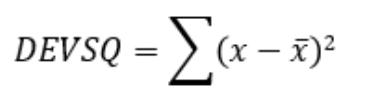
Aquí:
-
x es el número.
-
x s la media o promedio del rango.
La función DEVSQ en Excel devuelve un número que es la suma de la desviación al cuadrado del promedio o la media del conjunto de datos de números de entrada
Sintaxis de la función DEVSQ:
=DEVSQ (value 1, [value 2], …)
valor 1: primer valor (necesario)
valor 2: Segundo valor (opcional). Los valores se pueden dar usando la referencia de celda.
Ejemplo:
Todos estos pueden ser confusos de entender. Entonces, probemos esta fórmula ejecutándola en el ejemplo que se muestra a continuación. Aquí tenemos algunos valores de datos aleatorios para probar la función DEVSQ en Excel.
Aquí tenemos un rango de valores de la celda E2: E20 y necesitamos obtener la suma de la desviación al cuadrado del promedio o la media para el mismo rango usando la siguiente fórmula
Usa la fórmula:
=DEVSQ(E2:E20)
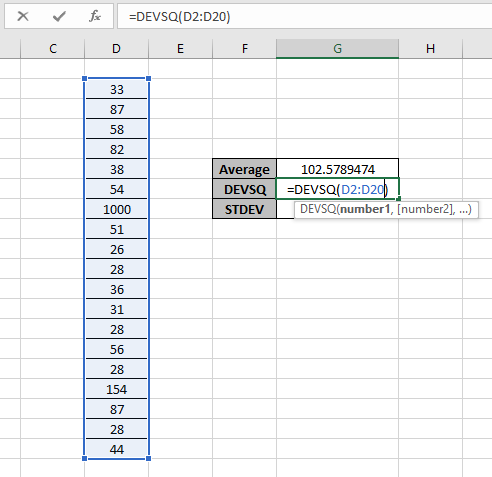
Vea la fórmula en la celda. Aquí, los argumentos de valor de matriz para la función se dan utilizando el método de referencia de celda. Usando la fórmula anterior en la celda para obtener el DEVSQ de los valores del rango.
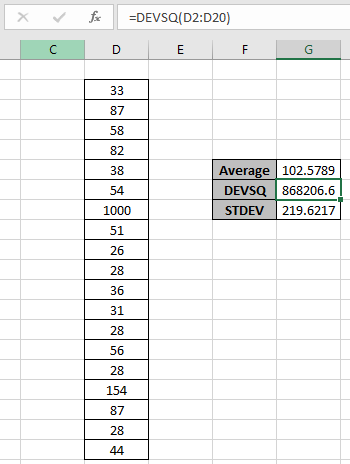
La suma de la desviación al cuadrado del Promedio o la media para los valores de datos aleatorios considerando todos los valores numéricos usando DEVSQ es 868206.6 y la función PROMEDIO devuelve el mismo resultado 102.5789 para los mismos valores del conjunto de datos.
Veamos cómo la función devuelve el resultado.
En primer lugar, tome el promedio del rango en la celda G6. Luego, tome la diferencia con la media con cada valor en el rango y eleve al cuadrado.
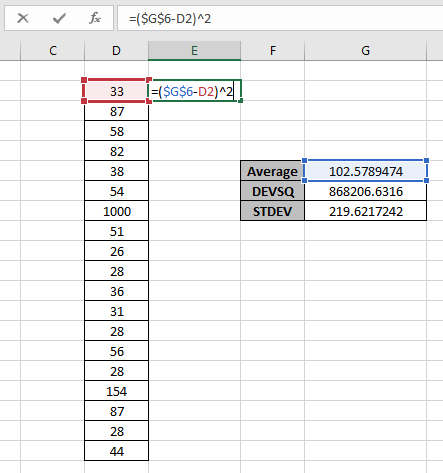
Usa la fórmula:
=(G6 - D2) ^ 2
Aquí G6 se congela en $ G $ 6 celda, que es la media o el promedio del rango. Y D2, D3 será cada valor al cuadrado del valor usando (^ 2).
Ahora toma la suma de los valores.
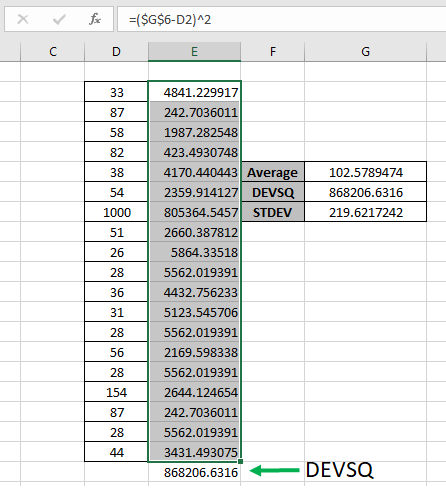
Ambos valores devuelven el mismo resultado. Y esto es lo que hace la función DEVSQ.
Aquí hay algunas notas de observación que se muestran a continuación.
Notas:
-
La función toma 255 valores como recuento máximo.
-
La función ignora todos los valores excepto los números en formato numérico.
-
Las celdas en blanco se ignoran, pero el valor 0 se considera y se considera 0.
-
La función considera algún número de conjunto de datos como fecha, hora, etc. Por lo tanto, tenga cuidado al usar los valores con valores de fecha u hora.
-
Si los datos tienen algún criterio particular, utilice la función AVERAGEIF y la función AVERAGEIFS.
Espero que este artículo sobre cómo usar la función DEVSQ en Excel sea explicativo. Encuentre más artículos sobre fórmulas de funciones estadísticas aquí.
Si te gustaron nuestros blogs, compártelo con tus amigos en Facebook. Y también puedes seguirnos en Twitter y Facebook. Nos encantaría saber de usted, háganos saber cómo podemos mejorar, complementar o innovar nuestro trabajo y hacerlo mejor para usted. Escríbanos a [email protected].
Artículos relacionados
link: / statistics-formulas-how-to-calculate-mean-in-excel [Cómo usar la función PROMEDIO en Excel]: La función PROMEDIO se usa en Excel para valores que solo consideran números que están en formato numérico.
link: / excel-financial-formulas-excel-averageif-function [Cómo usar la función AVERAGEIF en Excel]: Esta función toma el promedio de los valores en el rango aplicando cualquier condición sobre el correspondiente o el mismo rango.
link: / excel-financial-formulas-excel-averageif-function [Cómo usar la función AVERAGEIFS en Excel]: Esta función toma el promedio de los valores en el rango aplicando cualquier condición múltiple sobre el correspondiente o el mismo rango.
link: / statistics-formulas-excel-stdev-function [Cómo usar la función STDEV en Excel]: Calcula la desviación estándar para los números de datos en Excel usando la función STDEV.
link: / statistics-formulas-excel-var-function [Cómo usar la función VAR en Excel]: Calcule la varianza para los números de datos de muestra en Excel usando la función VAR.
Artículos populares:
link: / keyboard-formula-shortcuts-50-excel-shortcuts-to-incrementa-your-productividad [50 accesos directos de Excel para aumentar su productividad] | Acelera tu tarea. Estos 50 atajos lo harán trabajar aún más rápido en Excel.
enlace: / fórmulas-y-funciones-introducción-de-función-vlookup [La función BUSCARV en Excel] | Esta es una de las funciones más utilizadas y populares de Excel que se utiliza para buscar valores de diferentes rangos y hojas.
enlace: / tips-countif-in-microsoft-excel [COUNTIF en Excel 2016] | Cuente valores con condiciones usando esta asombrosa función. No necesita filtrar sus datos para contar valores específicos.
La función Countif es esencial para preparar su tablero.
link: / excel-formula-and-function-excel-sumif-function [Cómo utilizar la función SUMIF en Excel] | Esta es otra función esencial del tablero. Esto le ayuda a resumir valores en condiciones específicas.